Teilen Sie gerne Musik mit Ihren Freunden? Egal, ob es sich um einen neuen Song oder Ihren Lieblingsmix handelt, Musik auf Spotify teilen macht nicht nur Spaß, sondern ist auch einfach.
Was Sie vielleicht nicht wissen, ist, dass Spotify eine supereinfache Möglichkeit bietet, Musik zu teilen. Sie können einen Spotify-Code für einen Song, ein Album, eine Playlist, ein Künstlerprofil, ein Bandprofil oder sogar einen Podcast erstellen. Teilen Sie diesen Code dann mit einem Freund, der ebenfalls Freude an dem geteilten Artikel haben kann.
Hier zeigen wir Ihnen die verschiedenen Möglichkeiten, wie Sie dieses Barcode-ähnliche Bild erstellen und dann Spotify-Codes scannen können, wenn Sie diese selbst erhalten.
Erstellen Sie einen Spotify-Code in der mobilen App
Sie können einen Code aus der Spotify-App abrufen, um ihn per E-Mail oder SMS mit einem Freund zu teilen.
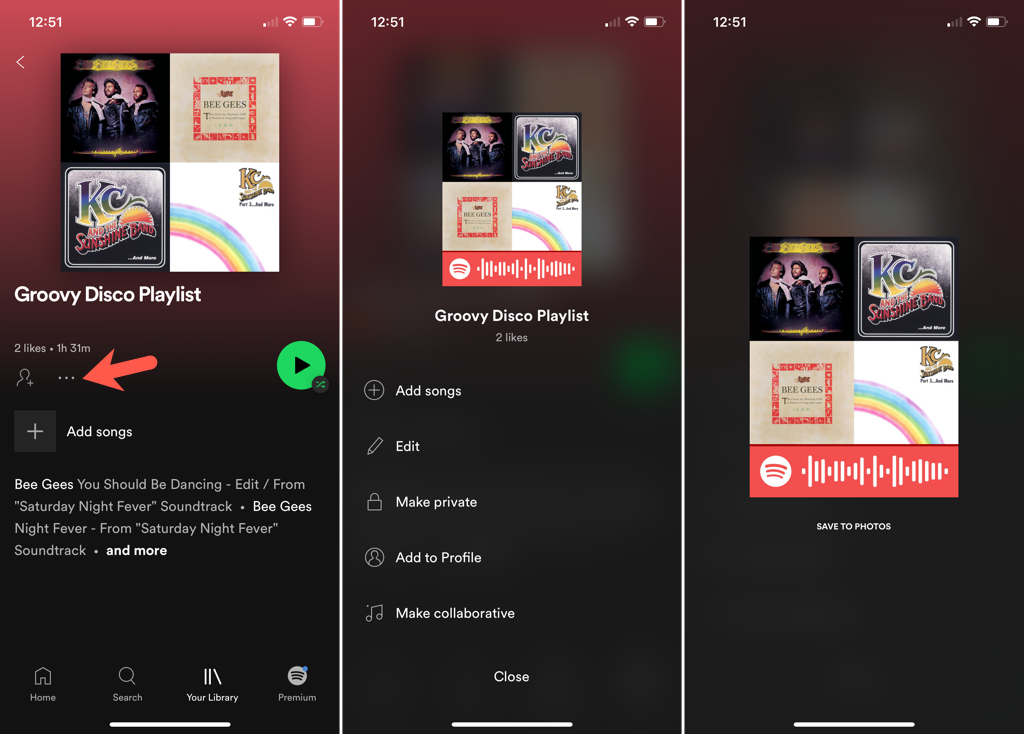
Sie können den Spotify-Code dann wie jedes andere Bild teilen und Ihrem Freund helfen, mit Ihnen einen Song, eine Playlist oder einen Podcast anzuhören!
Erstellen Sie einen Spotify-Code im Web
Obwohl es einfach ist, einen Code über die mobile Spotify-App zu erhalten, können Sie ihn auch im Internet erstellen und individuell anpassen. Das ist richtig! Sie können ein hochauflösendes Bild erstellen, in dem Sie die Hintergrundfarbe, Balkenfarbe, Größe und das Bildformat für Ihren Spotify-Code auswählen.
Erhalten Sie den Spotify-URI
Um einen Code im Web zu erstellen, benötigen Sie den Spotify-URI für das Element, das Sie teilen möchten. Dies ist wahrscheinlich am einfachsten, wenn Sie Spotify Web Player in einem anderen Browser-Tab geöffnet haben. Sie können den URI jedoch auch aus der Desktop-App kopieren.
Wählen Sie die drei Punkte neben einem Element aus, um weitere Optionen anzuzeigen.

Bewegen Sie den Cursor auf Teilen und wählen Sie Spotify-URI kopieren . Wenn Sie diese Aktion nicht sehen, halten Sie die Alt-Taste unter Windows oder die Wahltaste auf dem Mac gedrückt, um sie im Popup-Menü anzuzeigen..
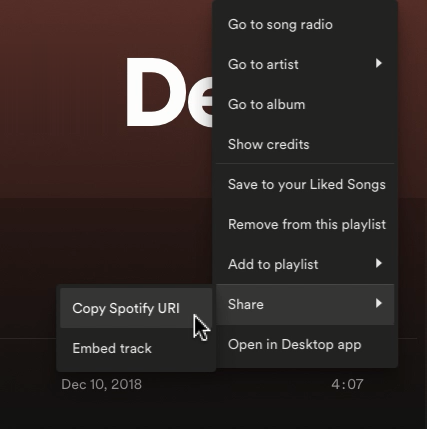
Nachdem Sie den URI in Ihre Zwischenablage kopiert haben, befolgen Sie die nächsten Schritte, um Ihren Spotify-Code zu erstellen und anzupassen.
Erstellen Sie den Spotify-Code
Sobald Ihr URI zum Einfügen bereit ist, gehen Sie zu einer bestimmten Spotify-Codes-Site, um Ihren Code zu erstellen. Sie müssen sich nicht bei Ihrem Spotify-Konto anmelden, um den Code zu erstellen.
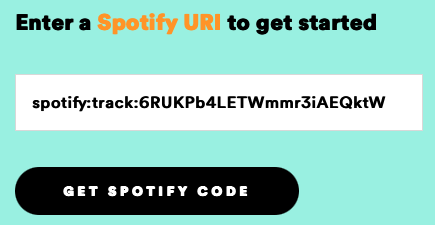
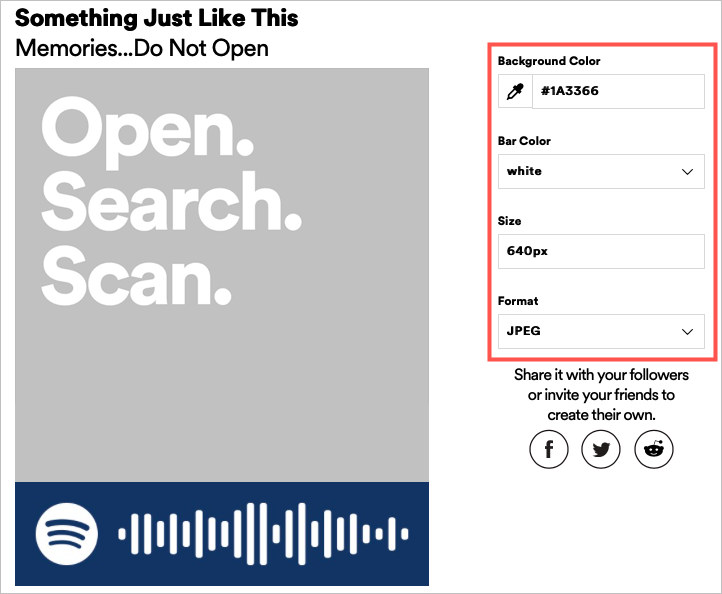
Sie können Ihren Code dann in sozialen Medien veröffentlichen, per E-Mail versenden, per SMS teilen oder was auch immer Sie möchten.
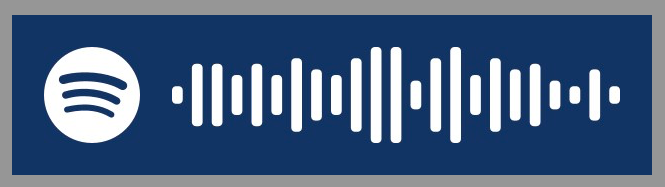
Spotify-Codes scannen
Wenn Sie Empfänger eines Spotify-Codes sind, können Sie den mit Ihnen geteilten Artikel derzeit nur über die mobile App ansehen. Das Scannen eines Spotify-Codes ähnelt dem Scannen eines QR-Codes zum Öffnen eines Artikels. Befolgen Sie diese Schritte, um Spotify-Codes zu scannen und zu verwenden.
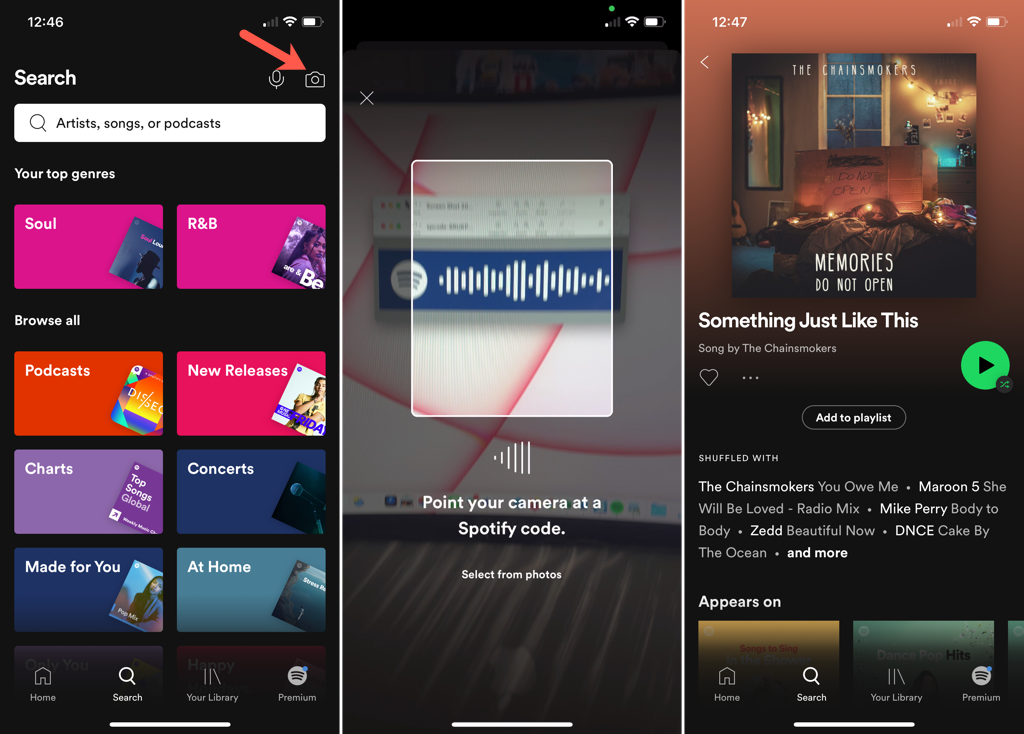
Ein Spotify-Code bietet Ihnen eine praktische Möglichkeit zu Teilen Sie die Musik, die Ihnen gefällt. Hoffentlich nutzen Sie diese Funktion und erhalten im Gegenzug vielleicht sogar einen Spotify-Code!.
Weitere Tricks wie diesen finden Sie unter Unsere Liste wenig bekannter Spotify-Tipps.
.